}
很简单,设置window的属性即可。
这个只会对当前页面有效,返回页面或退到后台,屏幕亮度都会恢复到初始值状态。
updateNum方法是更新页面显示:
/**
- 更新页面显示
*/
private fun updateNum(mScreenBrightness: Int) {
//转float 取四舍五入
val i: Int = (mScreenBrightness / (ratio.toFloat())).roundToInt()
tv_brightness.text = i.toString()
seekBar.progress = i
}
其实到这里,已经能满足大部分的需求了。
==============================================================================
前面讲到的其实是单页面的亮度设置,也可以修改系统的屏幕亮度,即影响所有的页面和app,一般不会有这种操作。
这也涉及到一个高级隐私权限,是否允许修改系统设置,且需要在app设置页面手动授权。
且需要先在manifest中添加:
<uses-permission
android:name=“android.permission.WRITE_SETTINGS”
tools:ignore=“ProtectedPermissions” />
这里分几个小步骤:
-
判断权限
-
有则修改亮度
-
无则引导授权
seekBar操作
seekBar.setOnSeekBarChangeListener(object : SeekBar.OnSeekBarChangeListener {
override fun onProgressChanged(seekBar: SeekBar?, progress: Int, fromUser: Boolean) {
Log.i(“onProgressChanged----”, “” + progress)
mScreenBrightness = progress * ratio
//判断是否有修改系统设置权限
if (Settings.System.canWrite(this@BrightnessActivity)) {
setScreenBrightness(mScreenBrightness)
updateNum(mScreenBrightness)
} else {
Toast.makeText(this@BrightnessActivity, “没有修改权限”, Toast.LENGTH_SHORT).show()
// 打开允许修改系统设置权限的页面
val intent = Intent(Settings.ACTION_MANAGE_WRITE_SETTINGS, Uri.parse(“package:$packageName”))
startActivityForResult(intent, mRequestCode)
}
}
override fun onStartTrackingTouch(seekBar: SeekBar?) {
}
override fun onStopTrackingTouch(seekBar: SeekBar?) {
}
})
用Settings.System.canWrite来判断是否已授权。
已授权
看setScreenBrightness方法:
/**
-
设置系统屏幕亮度,影响所有页面和app
-
注意:这种方式是需要手动权限的(android.permission.WRITE_SETTINGS)
*/
private fun setScreenBrightness(brightness: Int) {
try {
//先检测调节模式
setScreenManualMode()
//再设置
Settings.System.putInt(this.contentResolver, Settings.System.SCREEN_BRIGHTNESS, brightness)
} catch (e: SettingNotFoundException) {
e.printStackTrace()
}
}
我们看到在设置之前,还有一步操作是先检测调节模式,因为如果当前亮度是自动调节的,需要改为手动才可以。
/**
-
设置系统亮度调节模式(SCREEN_BRIGHTNESS_MODE)
-
SCREEN_BRIGHTNESS_MODE_MANUAL 手动调节
-
SCREEN_BRIGHTNESS_MODE_AUTOMATIC 自动调节
*/
private fun setScreenManualMode() {
try {
//获取当前系统亮度调节模式
val mode = Settings.System.getInt(this.contentResolver, Settings.System.SCREEN_BRIGHTNESS_MODE)
//如果是自动,则改为手动
if (mode == Settings.System.SCREEN_BRIGHTNESS_MODE_AUTOMATIC) {
Settings.System.putInt(
this.contentResolver,
Settings.System.SCREEN_BRIGHTNESS_MODE,
Settings.System.SCREEN_BRIGHTNESS_MODE_MANUAL
)
}
} catch (e: SettingNotFoundException) {
e.printStackTrace()
}
}
亮度调节模式
-
SCREEN_BRIGHTNESS_MODE_MANUAL 手动调节
-
SCREEN_BRIGHTNESS_MODE_AUTOMATIC 自动调节
未授权
未授权的情况下,要提示并引导用户去授权
Toast.makeText(this@BrightnessActivity, “没有修改权限”, Toast.LENGTH_SHORT).show()
// 打开允许修改系统设置权限的页面
val intent = Intent(Settings.ACTION_MANAGE_WRITE_SETTINGS, Uri.parse(“package:$packageName”))
startActivityForResult(intent, mRequestCode)
同时,检测返回结果并处理即可
/**
- 处理返回结果
*/
override fun onActivityResult(requestCode: Int, resultCode: Int, data: Intent?) {
super.onActivityResult(requestCode, resultCode, data)
if (requestCode == mRequestCode) {
if (Settings.System.canWrite(this@BrightnessActivity)) {
setScreenBrightness(mScreenBrightness)
} else {
Toast.makeText(this@BrightnessActivity, “拒绝了权限”, Toast.LENGTH_SHORT).show()
}
}
}
以上可以看到,不管是改模式还是改亮度,都是用的Settings.System.putInt方法,也就是修改了系统的设置,从而达到所有页面和app使用同一亮度的需求。
===================================================================
以上两种方式其实都是我们手动去改的,那如果用户自己去改变了亮度呢,我们页面理应也要做出相应的改变,所以,还需要去监听系统的亮度变化。
这里也分几个小步骤:
-
注册监听
-
处理变化
-
注销监听
注册监听
/**
- 注册监听 系统屏幕亮度变化
*/
private fun registerContentObserver() {
this.contentResolver?.registerContentObserver(
Settings.System.getUriFor(Settings.System.SCREEN_BRIGHTNESS),
true,
mBrightnessObserver
)
}
处理变化
/**
- 监听系统亮度变化
*/
private val mBrightnessObserver = object : ContentObserver(Handler(Looper.getMainLooper())) {
override fun onChange(selfChange: Boolean) {
super.onChange(selfChange)
try {
this@BrightnessActivity.contentResolver?.let {
mScreenBrightness = Settings.System.getInt(it, Settings.System.SCREEN_BRIGHTNESS)
自我介绍一下,小编13年上海交大毕业,曾经在小公司待过,也去过华为、OPPO等大厂,18年进入阿里一直到现在。
深知大多数初中级Android工程师,想要提升技能,往往是自己摸索成长或者是报班学习,但对于培训机构动则近万的学费,着实压力不小。自己不成体系的自学效果低效又漫长,而且极易碰到天花板技术停滞不前!
因此收集整理了一份《2024年Android移动开发全套学习资料》,初衷也很简单,就是希望能够帮助到想自学提升又不知道该从何学起的朋友,同时减轻大家的负担。
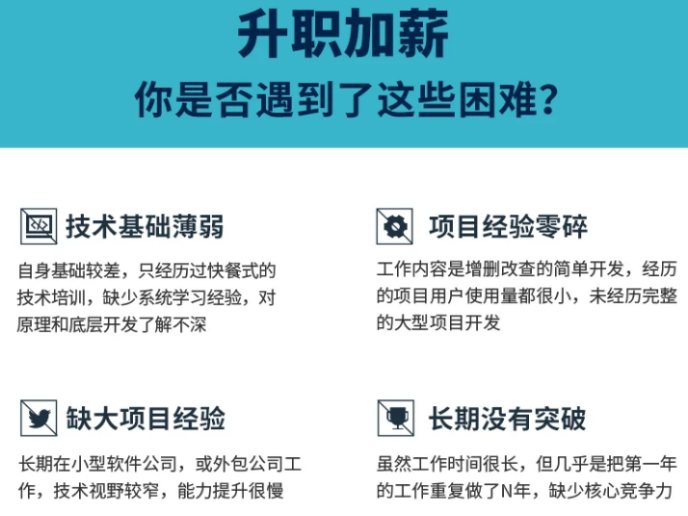
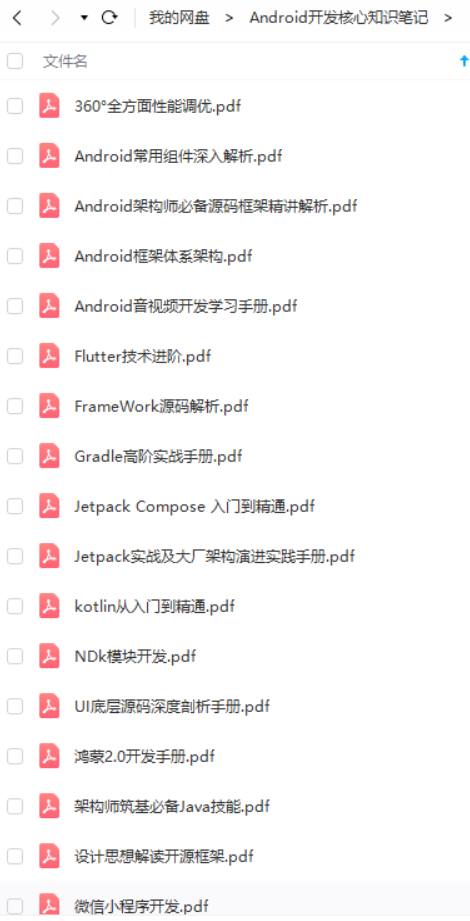
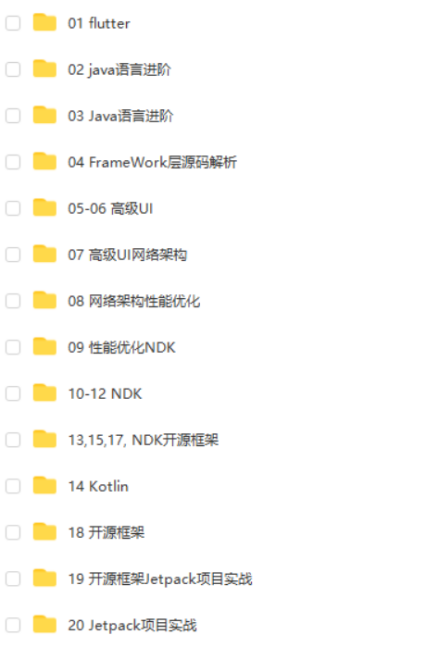
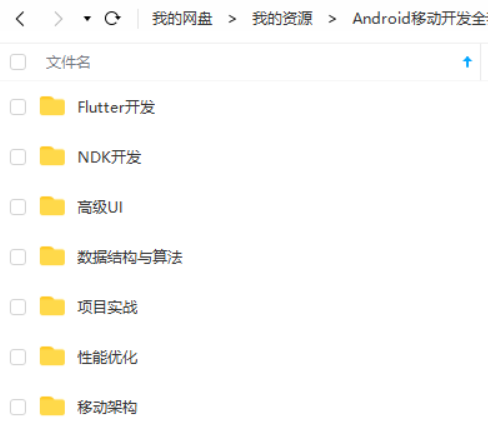
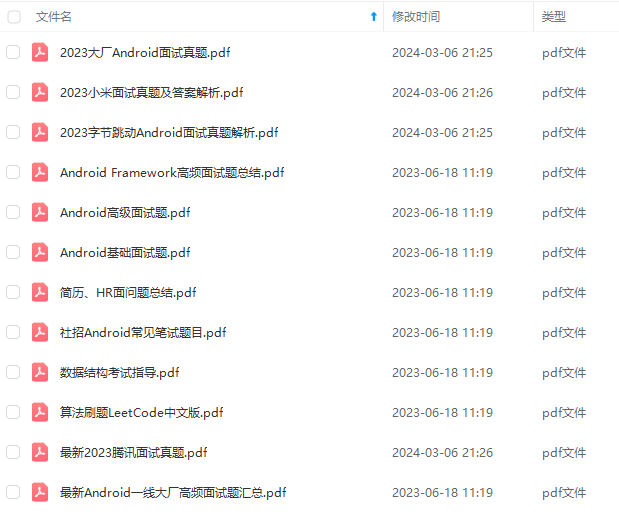
既有适合小白学习的零基础资料,也有适合3年以上经验的小伙伴深入学习提升的进阶课程,基本涵盖了95%以上Android开发知识点,真正体系化!
由于文件比较大,这里只是将部分目录截图出来,每个节点里面都包含大厂面经、学习笔记、源码讲义、实战项目、讲解视频,并且会持续更新!
如果你觉得这些内容对你有帮助,可以扫码获取!!(备注:Android)

【附】相关架构及资料


往期Android高级架构资料、源码、笔记、视频。高级UI、性能优化、架构师课程、NDK、混合式开发(ReactNative+Weex)微信小程序、Flutter全方面的Android进阶实践技术,群内还有技术大牛一起讨论交流解决问题。
《互联网大厂面试真题解析、进阶开发核心学习笔记、全套讲解视频、实战项目源码讲义》点击传送门即可获取!
注:Android)**

【附】相关架构及资料
[外链图片转存中…(img-hadg499w-1712348483235)]
[外链图片转存中…(img-zw4S4caW-1712348483236)]
往期Android高级架构资料、源码、笔记、视频。高级UI、性能优化、架构师课程、NDK、混合式开发(ReactNative+Weex)微信小程序、Flutter全方面的Android进阶实践技术,群内还有技术大牛一起讨论交流解决问题。
《互联网大厂面试真题解析、进阶开发核心学习笔记、全套讲解视频、实战项目源码讲义》点击传送门即可获取!






















 377
377











 被折叠的 条评论
为什么被折叠?
被折叠的 条评论
为什么被折叠?








